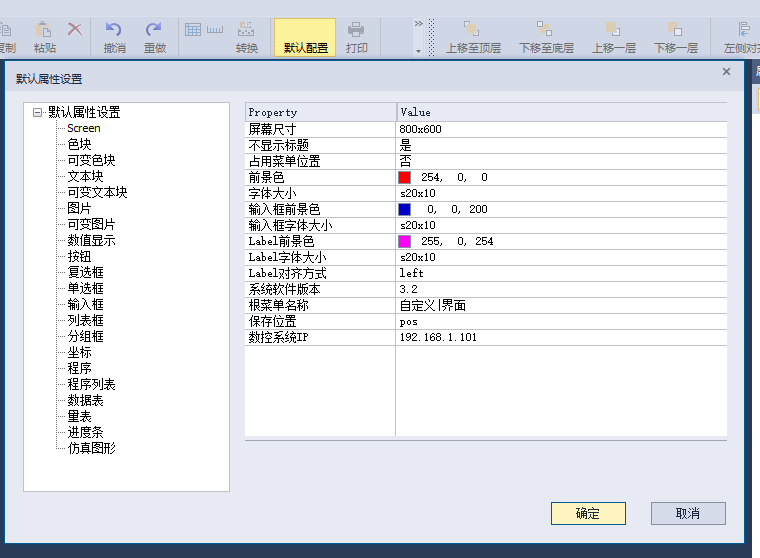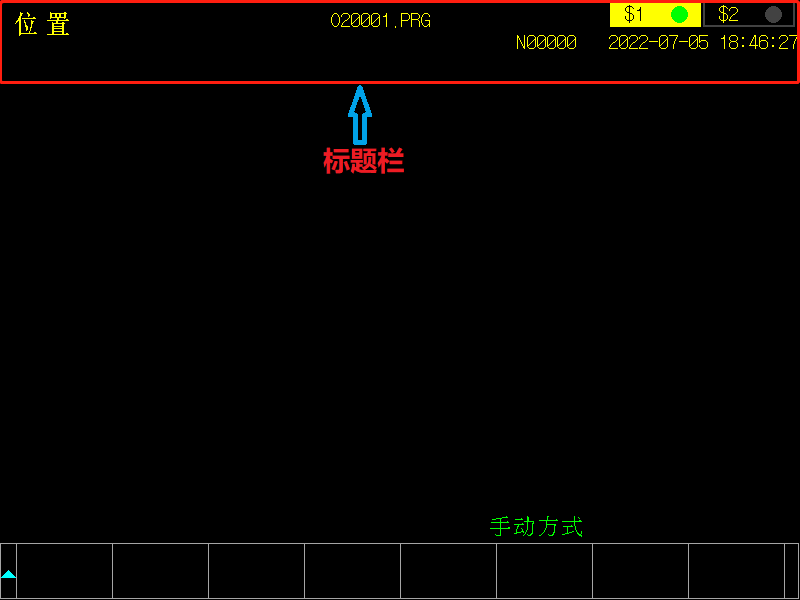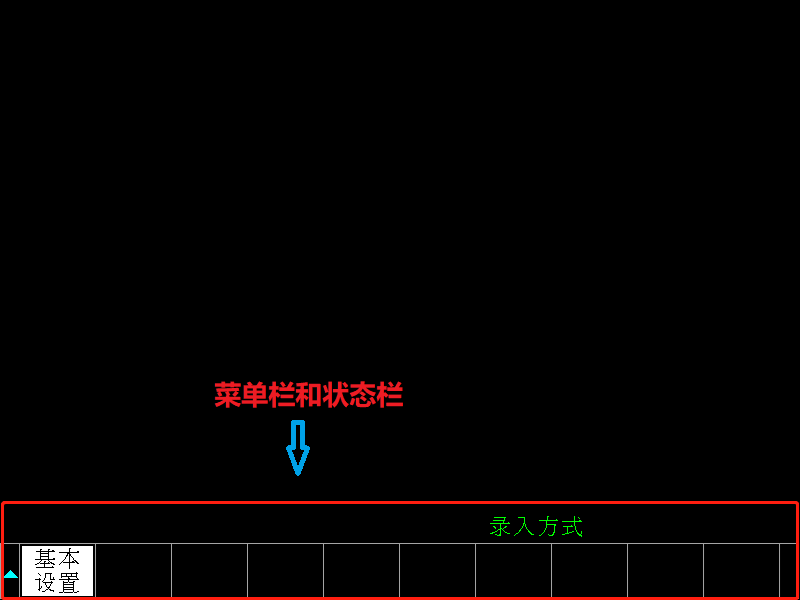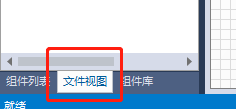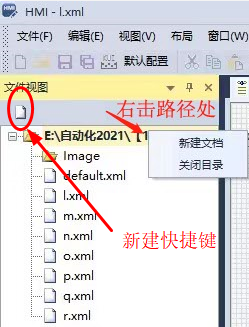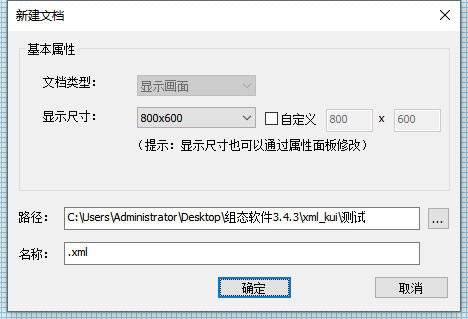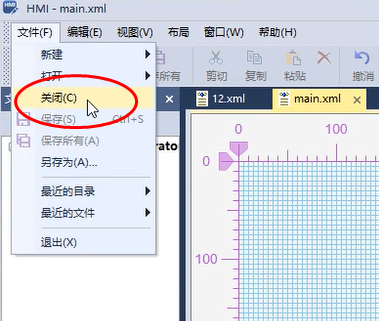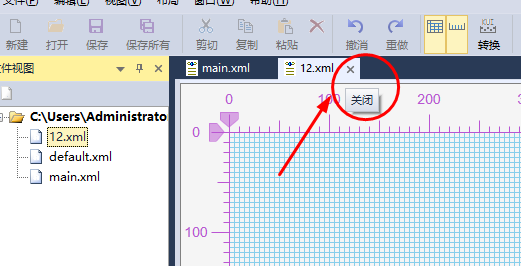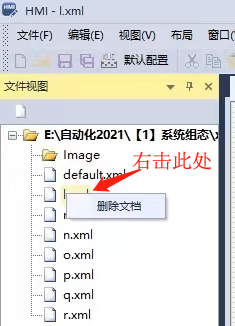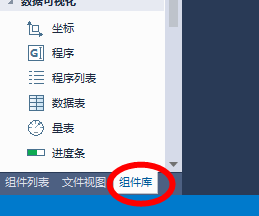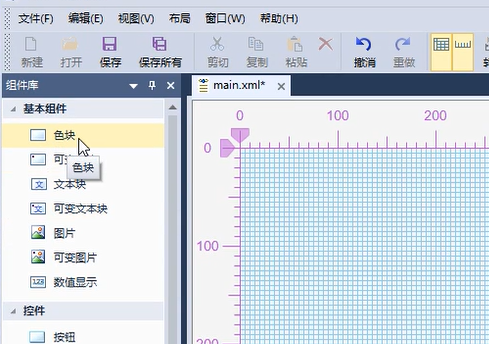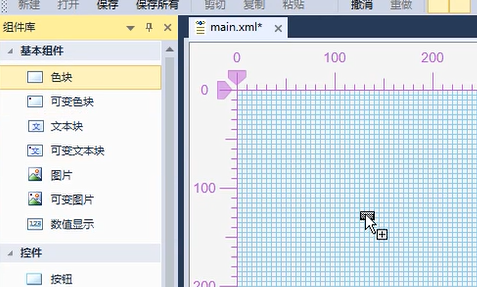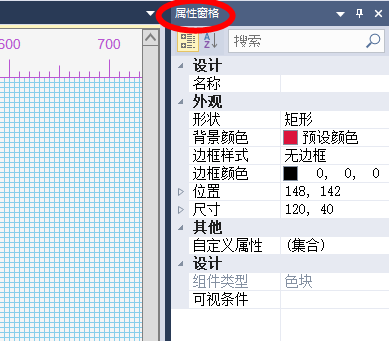界面编辑
设置默认值
默认设置选项
在软件“工具栏”里找到“默认设置”(或者菜单栏里“编辑–>默认设置“),选中打开,设置完成后点击【确定】键
- 重要设置介绍:
- 屏幕尺寸:根据使用界面的系统屏幕分辨率设置,可查看系统诊断F91
- 不显示标题:选择【是】则不显示标题栏(可参考页面尺寸和标题栏)
- 占用菜单位置:选择【是】表示占用系统下方菜单栏和状态栏区域(非触摸屏系统禁止使用)
- 系统软件版本:需要和使用系统的软件版本对应,可在系统的“诊断–>系统维护–>系统信息–>CNC版本”里查看
版本 和 BUILD ,例如:“V6.3.01C_32824”
- 根菜单名称:在系统上显示的第一级菜单名称,由此处进入页面内 详见自定义界面在系统上显示位置 说明
- 保持位置:根据需要选择自定义界面在系统上显示位置 (其中系统KHC20/KHC10系列只能选择位置(pos)页面)
- 数控系统IP:使用网线传输时填写系统的IP地址,使用U盘传输时设置为空即可
- 查看数控系统IP:“程序–>文件管理–>切换设备到网络–>本机IP“(服务器IP为电脑IP地址,本机IP为系统IP地址,二者需要在同一网段内。)
- U盘传输时文件位置:“软件包–>xml_kui文件夹–>_output文件夹”
- 其他项介绍:组件的默认属性,根据需要调整,也可以在组件的窗格属性里调整
创建页面文档
新建文档
- 打开对话框
- 方式1:找到“文件视图–>项目文件夹路径”处鼠标右击,选择”新建文档“,
- 方式2:选中“文件视图–>项目文件夹路径”后,点击路径左上方“新建快捷键图标”
- 输入文档名称后点击【确定】键
- 文件视图的显示:勾选“视图–>工具栏和停靠窗口–>文件视图”
注意事项:
- 显示尺寸:页面尺寸分两种,一种为正常页面,使用page控件功能;此类一种为对话框,使用panel控件功能。panel属性页面是小于正常页面尺寸的,
所以当设计为对话框页面时页面尺寸选择自定义,并小于页面尺寸
- 路径:查看路径是否为项目文件夹下的路径,若不是则需要修改到当前项目文件夹下
- 名称:根菜单下的主页面名称为main,其余页面名称不做要求
删除文档
- 找到“文件视图"下需要删除的文档–>右击,选择"删除文本“
关闭文档
- 方式1:找到“文件视图–>关闭”,关闭当前文档
- 方式2:直接在文档窗口关闭
编辑页面
添加组件
- 在“组件库”中左击选中组件
- 移动鼠标到合适位置,左击放置组件
- 根据设计要求,合理填写组件属性
- 组件库显示:勾选“视图–>工具栏和停靠窗口–>组件库”
注意事项
- 只有主页时,页面里需要有一个菜单按钮,弹起时动作选择页面跳转并填写当前主页
- 选择占用菜单栏时,需要在主页位置添加一个菜单按钮,此菜单按钮无需设置
- 占用菜单栏时,使用按钮组件,除必须的一个菜单按钮外,不能使用其他菜单按钮(使用无效)
- 不占用菜单栏时,除菜单按钮之外的组件不能占用系统界面菜单按钮位置(如:800*600屏,不能在510以下位置添加组件)
- 选择显示标题栏时,除菜单按钮之外的组件不能超过中间高度(如:800*600屏,不能在454以下位置添加组件)